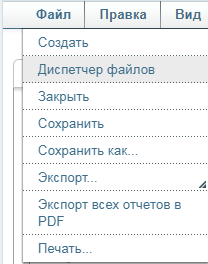
Используйте Диспетчер файлов для загрузки ваших дизайнов в хранилище данных веб-сайта и работы с загруженными дизайнами в PI Expert Online.
Открыть окно Диспетчера файлов вы можете одним из следующих способов:
В стартовом окне выбрать Открыть сохраненный дизайн.
Выберите Файл | Диспетчер файлов в окне дизайна.
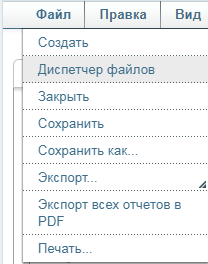
Страница Диспетчер файлов открывается в виде списка папок и дизайнов, загруженных на веб-сайт. Вы можете выбрать количество отображаемых элементов в правом верхнем углу, используя раскрывающийся список Display.
В Диспетчере файлов вы можете работать с дизайнами, которые сохранены в вашем хранилище данных. Доступны следующие действия:
Выбор дизайна
Чтобы осуществить какое-либо действие вам необходимо выбрать один или несколько дизайнов с помощью флажка слева от имени дизайна:
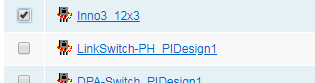
Вы можете выбрать все загруженные дизайны, поставив флажок в верхнем левом углу:
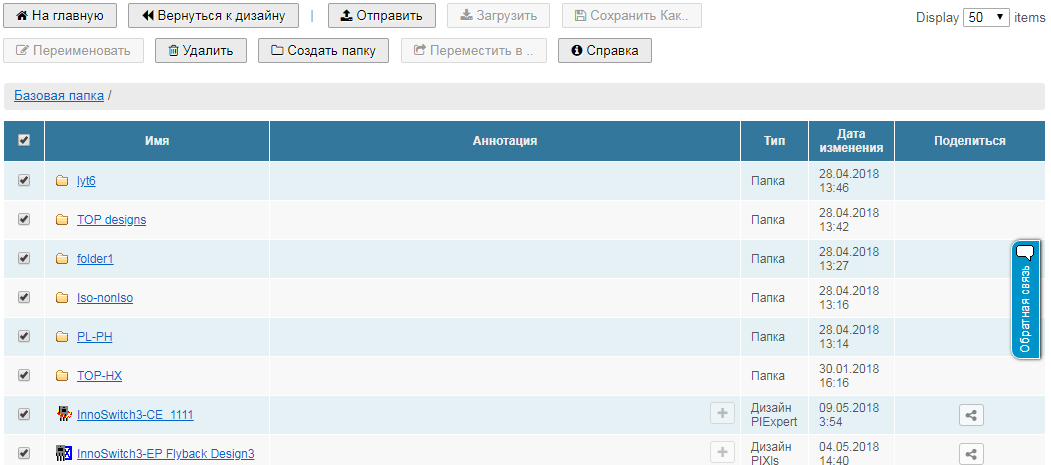
Вы можете выбрать параметр, например, имя или тип, чтобы отсортировать дизайны по мере возрастания или убывания.
Чтобы отсортировать дизайн по нужному параметру, нажмите на название параметра в верхней части таблицы.
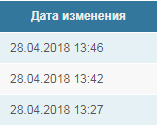
В примере выше, дизайны отсортированы по дате изменения в порядке убывания.
На главную и Вернуться к дизайну
Кнопка На главную возвращает вас на стартовую страницу PI Expert Online.
Кнопка Вернуться к дизайну возвращает вас к последнему открытому дизайну.
Чтобы загрузить дизайн в ваше хранилище данных, нажмите на кнопку Загрузить:
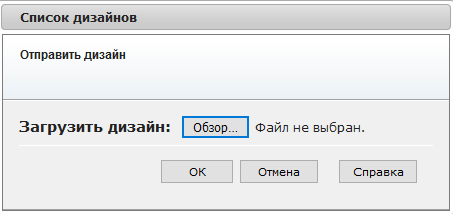
Нажмите Выбрать... и укажите путь к папке, в которой дизайн хранится на вашем компьютере или в сети и нажмите Открыть. Файл будет добавлен в список дизайнов, и сообщение об успешной загрузке появится в окне PI Expert Online.
Чтобы загрузить дизайн из вашего хранилища данных, выберите дизайн в Диспетчере файлов и нажмите кнопку Загрузить. Выберите Сохранить, чтобы сохранить дизайн на ваш компьютер или Открыть, чтобы открыть дизайн на вашем компьютере в приложении PI Expert. Кнопка загрузки неактивна, если выбрана хотя бы одна папка.
Дизайны сохраняются автоматически после каждого изменения.
Вы можете создать копию загруженного дизайна.
Чтобы сделать копию, выберите дизайн и нажмите кнопку Сохранить как.
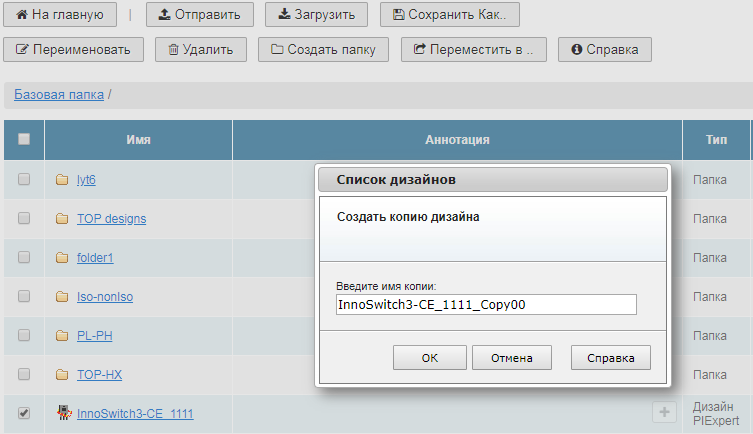
Теперь вы можете переименовать дизайн. Нажмите ОК.
Вы можете создать сколько угодно копий вашего дизайна.
Кнопка Сохранить как неактивна, если выбрана хотя бы одна папка.
Чтобы переименовать дизайн в вашем хранилище данных, выберите дизайн и нажмите кнопку Переименовать.
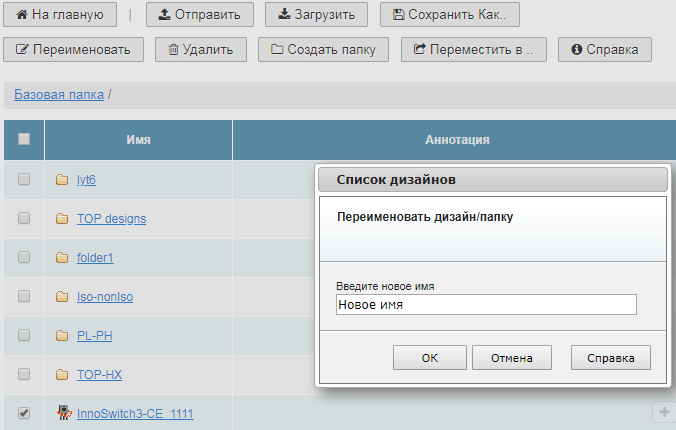
Укажите новое имя дизайна и нажмите OK.
Чтобы удалить дизайн из вашего хранилища данных, выберите дизайн и нажмите кнопку Удалить.
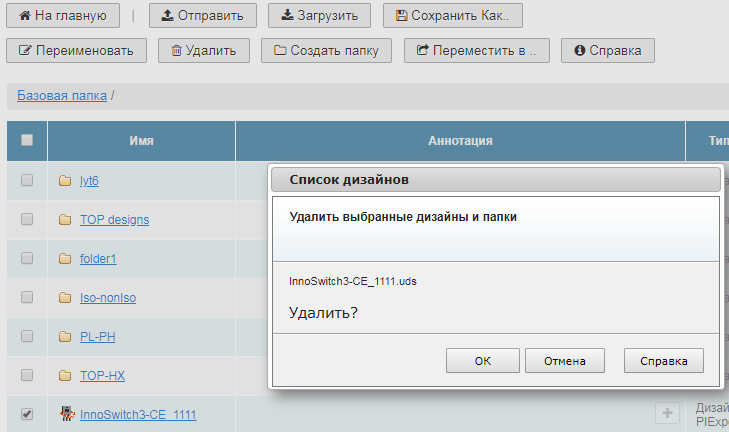
Нажмите OK, чтобы удалить выбранный дизайн. Дизайн будет удален из списка.
Вы можете создавать папки для сортировки ваших дизайнов.
Нажмите на кнопку Создать папку и укажите имя папки.
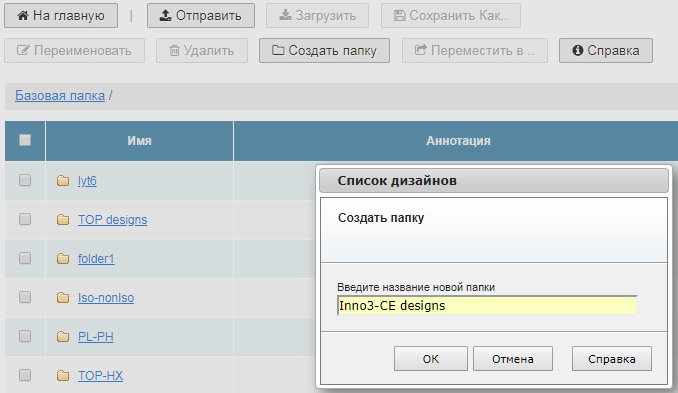
Папка создана.
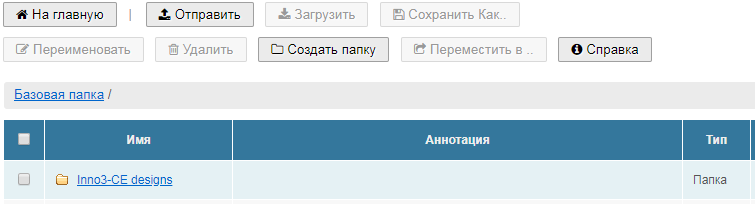
Чтобы удалить папку, поставьте флажок слева от папки и нажмите кнопку Удалить.
Вы можете перемещаться дизайны между папками. Выберите один или несколько дизайнов и нажмите кнопку Переместить в..
Откроется диалог Переместить выбранные файлы в папку. Выберите папку, в которую вы хотите переместить дизайны и нажмите ОК.
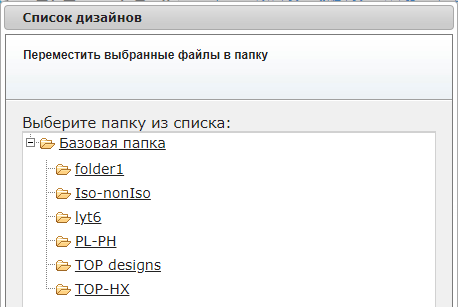
Опция Переместить в.. применима только к файлам. Если выбрана хотя бы одна папка, кнопка Переместить в.. неактивна.
Опция Поделиться дизайном позволяет пользователям PI Expert обмениваться дизайнами. Предоставлять совместный доступ папкам нельзя.
Чтобы поделиться дизайном, нажмите кнопку  в колонке Поделиться.
в колонке Поделиться.
Напротив имени дизайна, к которому предоставлен совместный доступ, появляется статус Совместный доступ.

Чтобы получить ссылку на дизайн, которым вы хотите поделиться, нажмите кнопку  (Получить ссылку на дизайн) или два раза кликните по статусу дизайна
(Получить ссылку на дизайн) или два раза кликните по статусу дизайна  .
.
Нажмите кнопку Скопировать в буфер обмена, чтобы скопировать ссылку. Теперь вы можете поделиться ей с другим пользователем PI Expert.
Чтобы прекратить совместный доступ, нажмите на кнопку  (Удалить ссылку на дизайн). После того как совместный доступ прекращен, старая ссылка становится недействительной.
(Удалить ссылку на дизайн). После того как совместный доступ прекращен, старая ссылка становится недействительной.
Если вы переместили дизайн в другую папку, или переименовали его, то путь к нему меняется и совместный доступ прекращается автоматически.
Когда другой пользователь переходит по ссылке, дизайн копируется в его/ее папку и открывается копия. Ссылку можно открыть только если вы являетесь зарегистрированным пользователем PI Expert Online; если пользователь не осуществил вход в систему, то необходимо войти в PI Expert Online, а дальше дизайн откроется автоматически.
Скопированный дизайн отображается в вашей папке с добавкой "Shared00", "Shared01".
Вы можете добавить описание к своему дизайну.
Чтобы добавить аннотацию, нажмите кнопку  (Добавить аннотацию)
(Добавить аннотацию)
Откроется диалог Добавить аннотацию. Добавьте описание к своему дизайну и нажмите ОК.
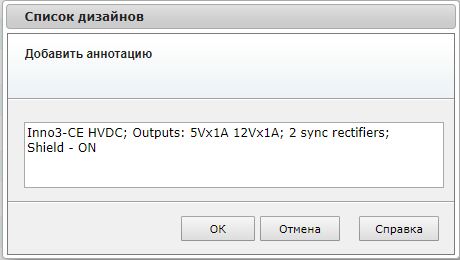
Описание будет отображаться в колонке Аннотация в Диспетчере файлов.
Вы можете редактировать или удалять аннотации, добавленные ранее. Нажмите кнопку  (Редактировать аннотацию) для редактирования и кнопку
(Редактировать аннотацию) для редактирования и кнопку  (Удалить аннотацию) для удаления.
(Удалить аннотацию) для удаления.
Если описание не помещается в одну строку, то появляется кнопка  . Нажмите
. Нажмите  , чтобы просмотреть полную аннотацию, и нажмите
, чтобы просмотреть полную аннотацию, и нажмите  , чтобы свернуть.
, чтобы свернуть.